BLOG
- トップページ
- SEO対策・Webコンサルブログ
- Web集客ノウハウ
- SEO対策
- 【必ずチェック!】コンテンツを無駄なく検索結果に出すためにすべき「インデックス施策」のご紹介
【必ずチェック!】コンテンツを無駄なく検索結果に出すためにすべき「インデックス施策」のご紹介

ホームページを多くの人に見てもらうためにはどうしたらいいでしょう?
広告をうったり、口コミやSNSで情報を発信するのも有効です。
そしてGoogleを始めとした検索エンジンに掲載することでそれを利用する多くの人の目に触れることになります。
意図したキーワードで検索された際に高い順位で表示させる施策「SEO(検索エンジン最適化)」がホームページを多くの人に発信するための近道といえます。
私たちS&Eパートナーズも日々お客様のホームページが1つでも上の掲載順位で表示されるよう日々奮闘しています。
しかし、検索エンジンはどのようにして私たちのホームページを検索結果に表示させているのでしょう?
ホームページを作成して一般に公開しても、なかなか検索結果に反映されないことがあります。
公開したページが検索エンジンに認知、登録されることを「インデックスされる」と俗にいいます。
そして今回はページを作成、更新した際に検索結果画面に表示させるインデックス施策をご紹介いたします。
目次
検索結果に表示される仕組み
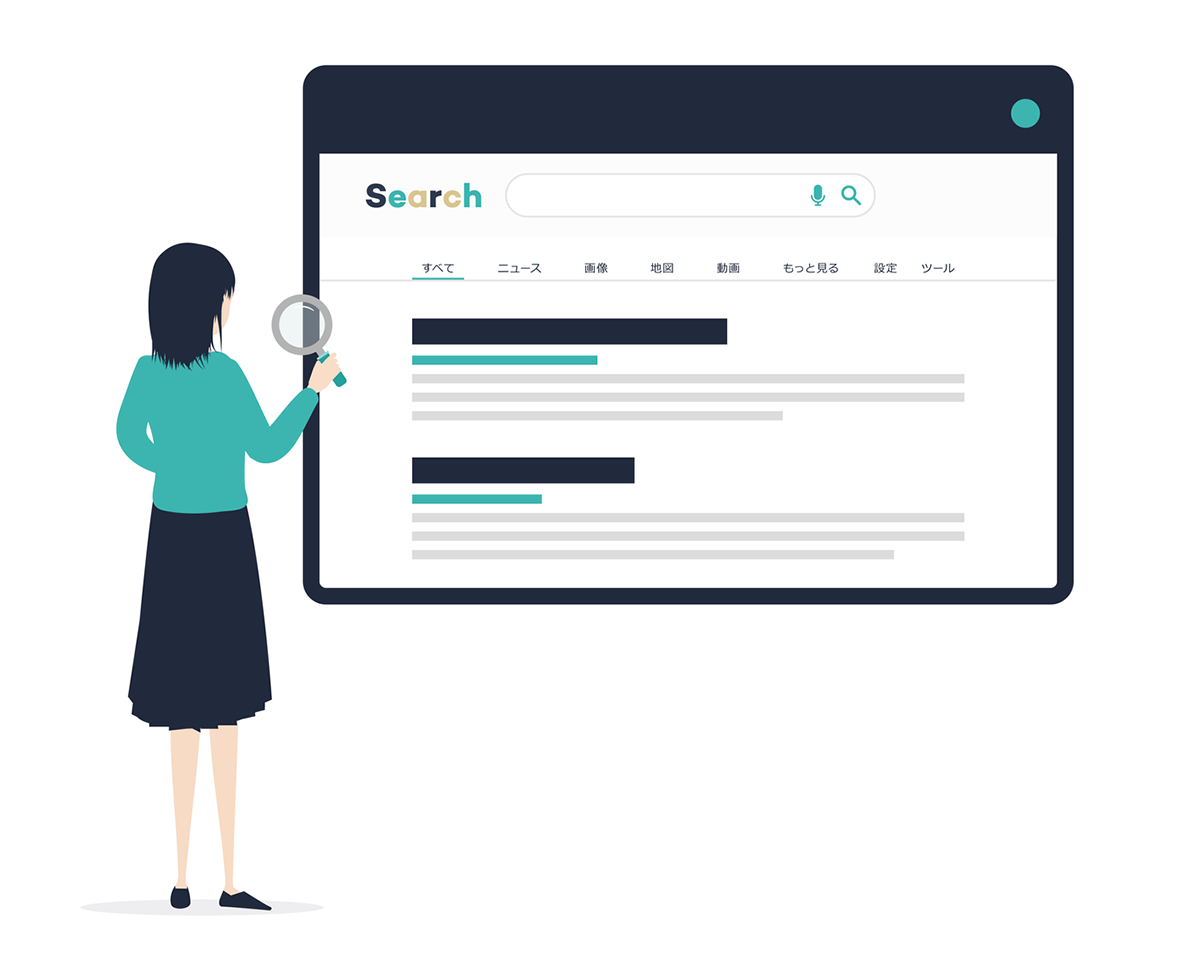
Googleなどの検索エンジンはWEB上に公開されたページのリンクなどを辿り常に新しい情報を集めています。
この仕組みは「クローラ」と呼び、クローラされ、検索エンジンに認識されることで初めてインデックスされます。
しかしどこからもリンクされていない新しいホームページはクローラが来ず、インデックスされません。
既存のホームページからリンクを設置してもらうのも手ですが、Googleに直接インデックスを申請するほうが確実です。
インデックスの申請方法と、Googleに正しくクローラしてもらうためのインデックス施策をご紹介いたします。
インデックス施策1 : サーチコンソールの登録
ホームページを公開した際「Google Search Console(サーチコンソール)」に登録するのはもはや必須といっても違いありません。
サーチコンソールはGoogleが提供している分析ツールで、検索結果画面の流入経路や順位の推移を計測したり、ページの問題点などを確認することができます。
またインデックスのリクエストを行うのもサーチコンソールの機能を使います。
ページを作たり更新を行った際は以下の方法でリクエストを行うようにしましょう。
インデックス登録のリクエスト方法
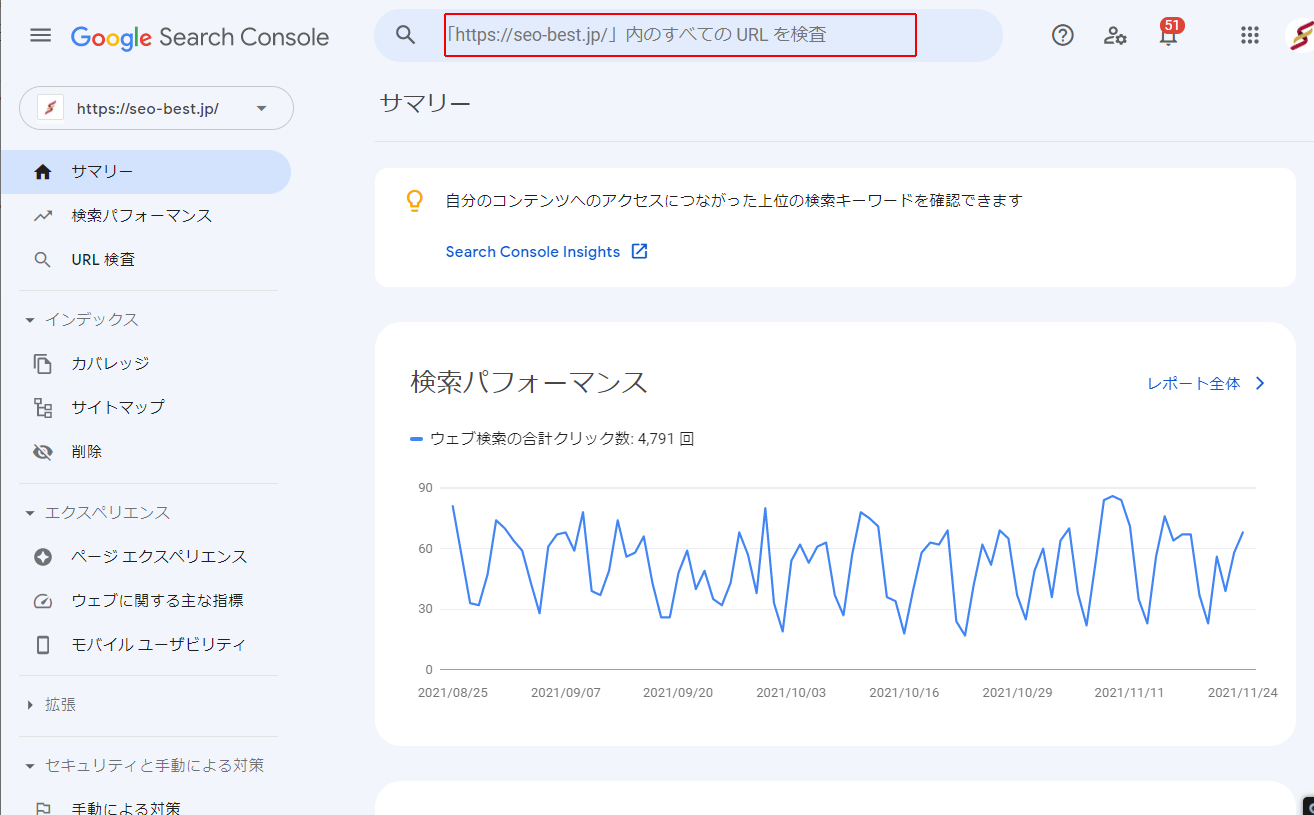
①サーチコンソールの管理画面上部にある検索ボックスにインデックスしたいページのURLを入力してエンターキーを押します
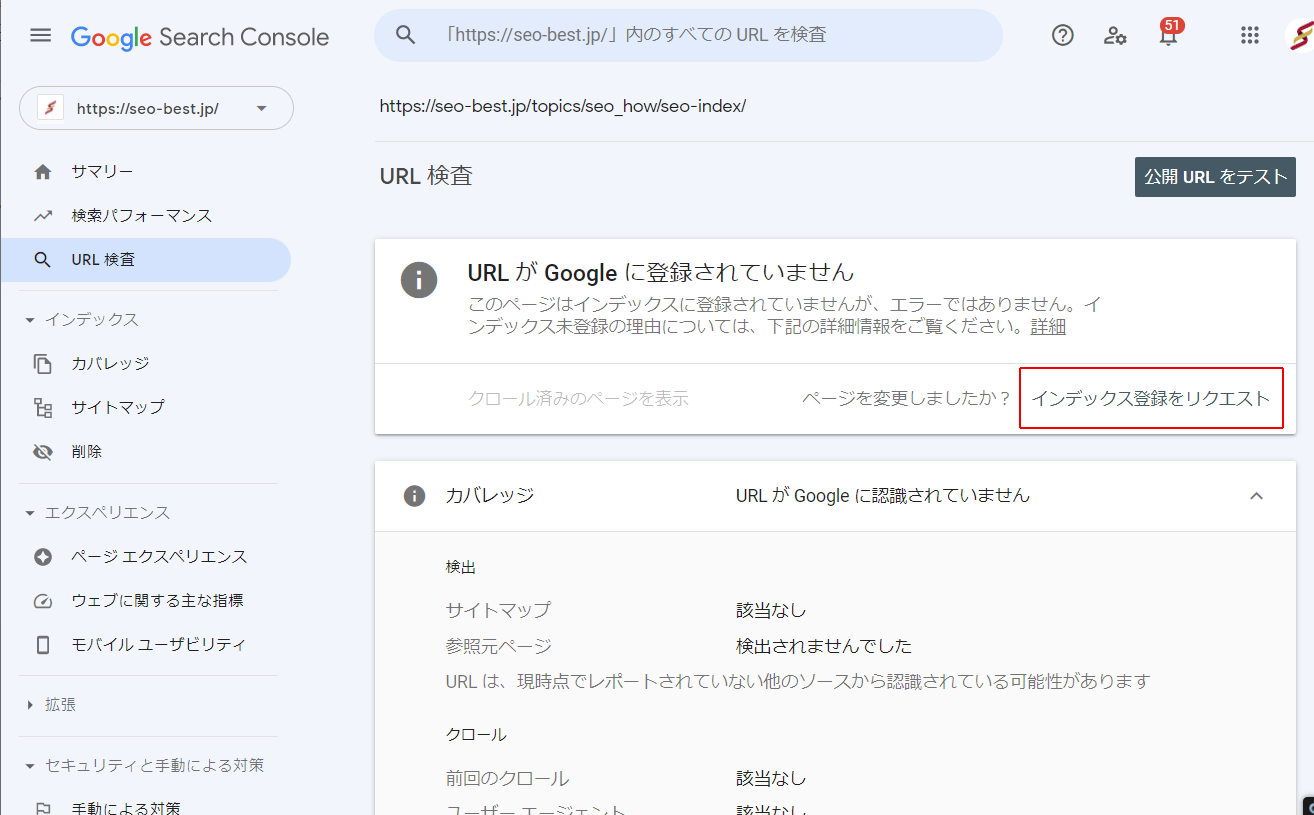
②該当のページのURL検査画面に遷移するので「インデックス登録をリクエスト」をクリックしてください
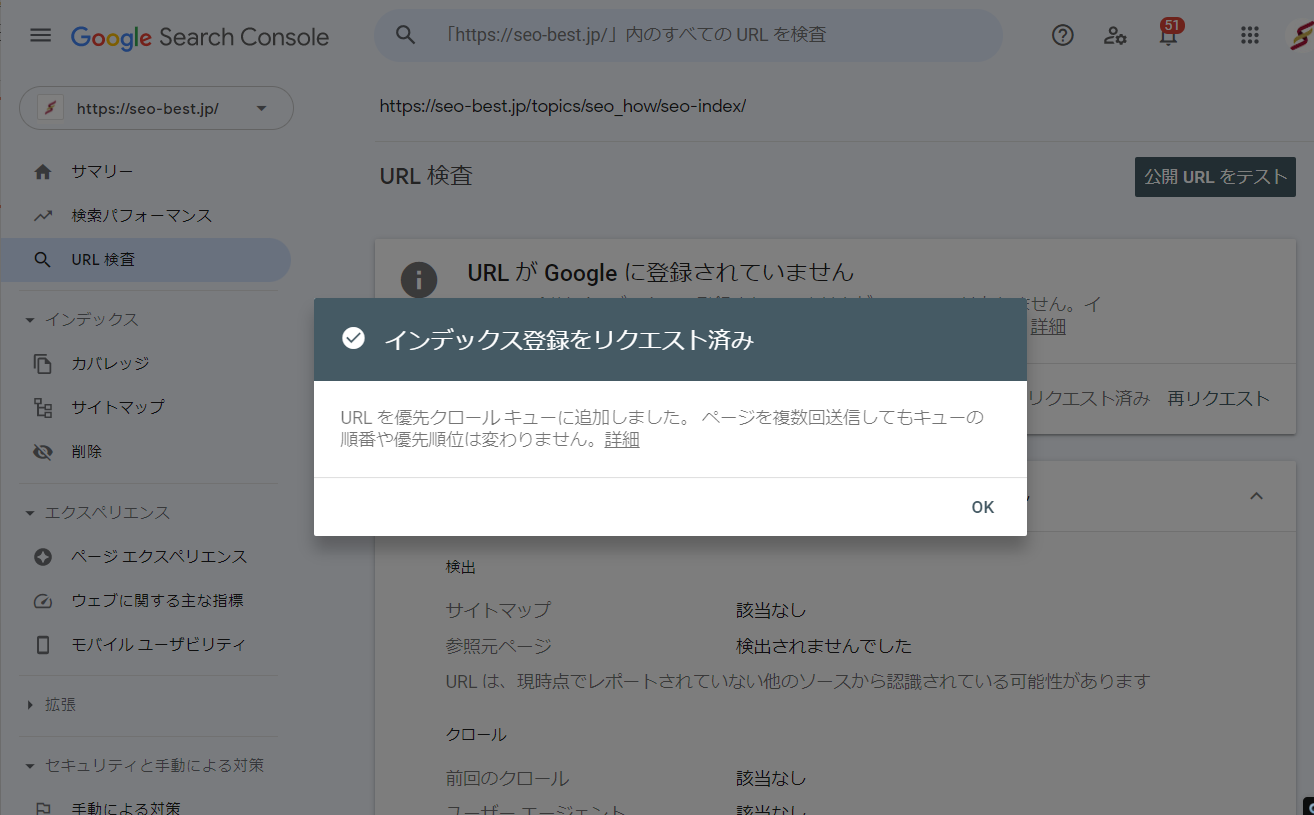
③1~2分の審査後、リクエストが完了します
インデックス施策2 : サイトマップの登録
サイトを新規で作成したり、大幅なリニューアルを行った際はサイトマップの登録は必ずするようにしましょう。
サイトマップはサイト全体のページ構成を記載した設計図のようなもので検索エンジンがくまなく全てのページをクロールしてもらうのに役立ちます。
WordPressのプラグインを利用することで自動的に更新されるサイトマップを生成することも出来るので是非利用しましょう。
またこちらも以下の方法でサーチコンソールに登録、申請することができます。
サイトマップの登録方法
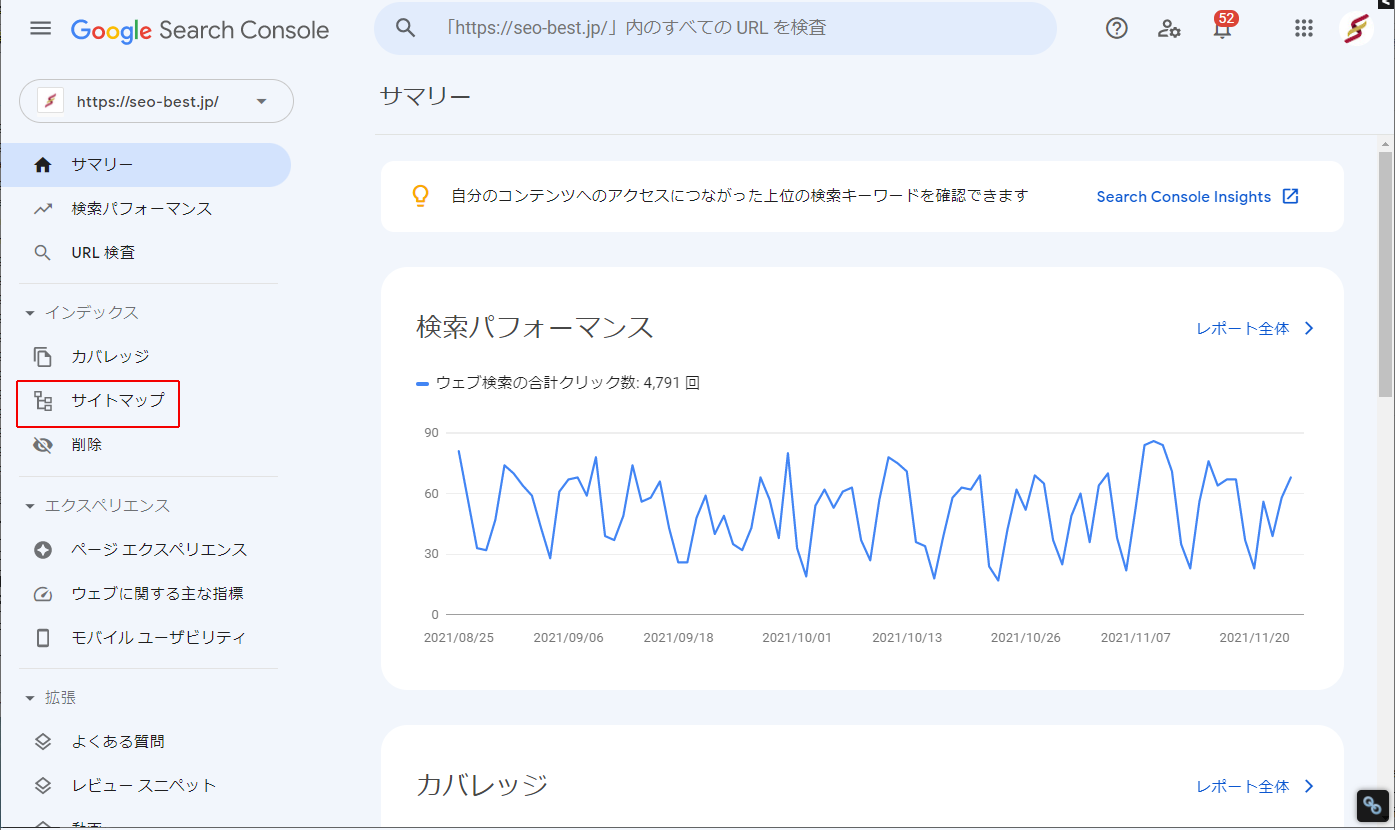
①左メニューの「サイトマップ」をクリックします
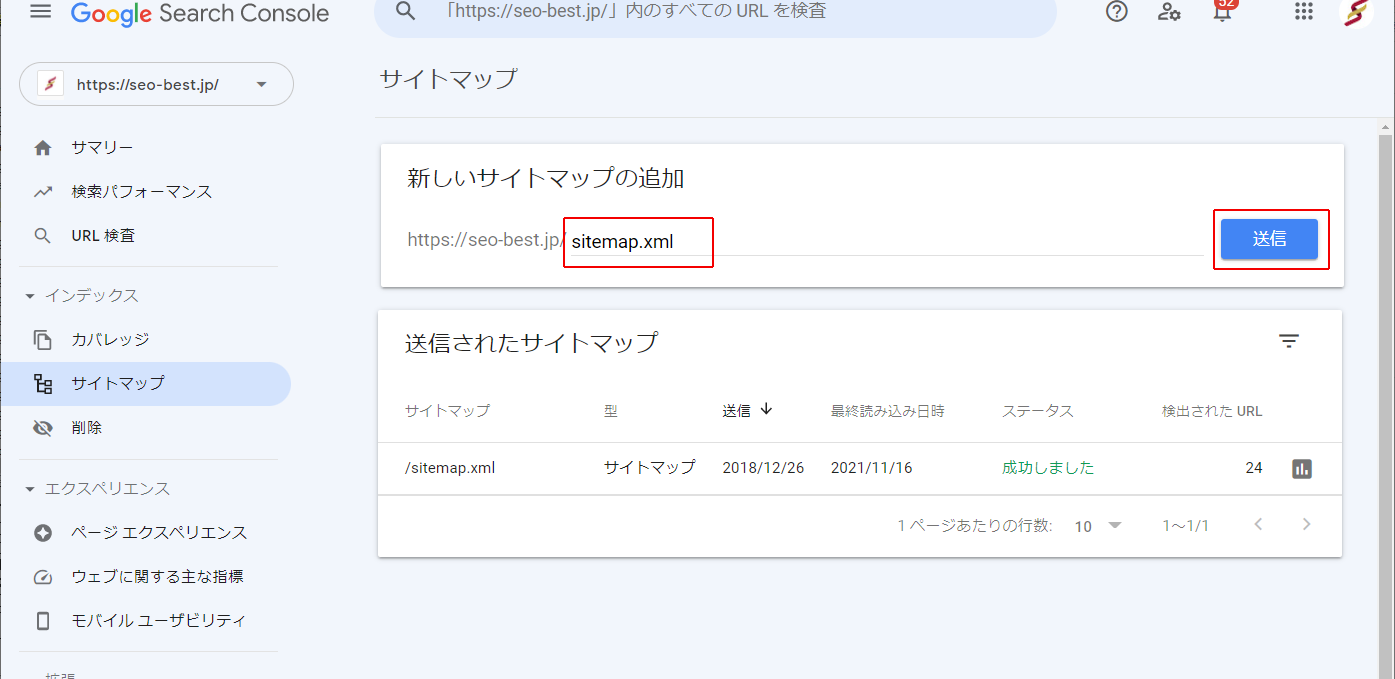
②「新しいサイトマップの追加」に登録するサイトマップのURLを入力後、「送信」をクリックしてください
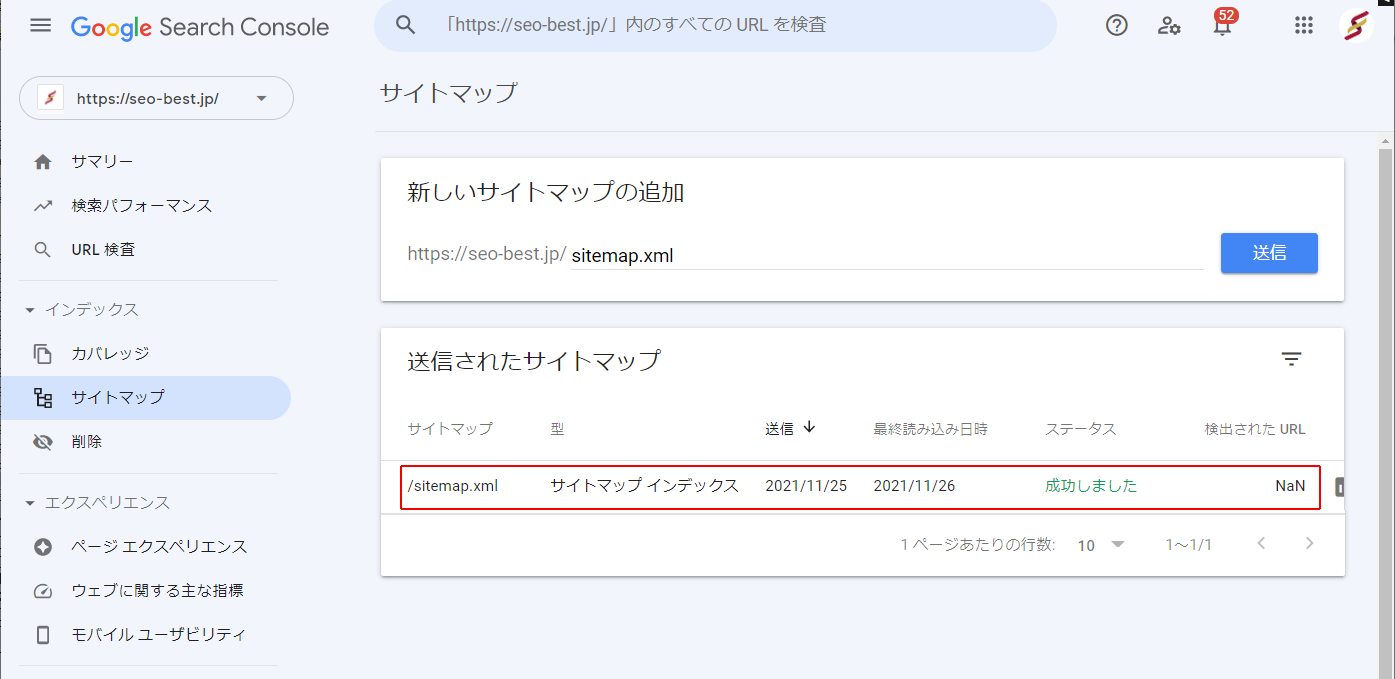
③サイトマップが登録されました
インデックス施策3 : noindex,canonicalの設定
ページの中には検索結果画面に出したくないものもあるかもしれません。
またWordPressの機能などで動的に生成されるページなど、コンテンツが低品質なページはサイト全体に悪影響を及ぼす可能性があります。
そのようなページには「noindexタグ」を設定することで、Googleのインデックスを拒否することが出来ます。
またサイトの仕様上、同じような内容のページが複数出来る事があります。
この場合もGoogleに「重複コンテンツ」と判断されSEO的にマイナスになる可能性があります。
「canonicalタグ」を登録することで重複したコンテンツを1つのURLにまとめる事が出来ます。
noindex,canonicalの設定方法
noindexタグを設置する場合は以下のコードを「head」領域内に配置してください。
<meta name="robots" content="noindex">canonicalタグを設置する場合は以下のコードを「head」領域内に配置してください。
※「●●●」の箇所は評価を統合したいページのURLにあわせて打ち換えて下さい。
<link rel=”canonical” href=”https://●●●”>インデックスされないときのチェックポイント

新しいサイトやページを公開したのにいつまで経っても検索結果画面に出てこないことがあります。
下記ではインデックスされないときのチェックポイントをご紹介いたします。
1.noindexタグが設定されていないか
上記でご紹介した「noindexタグ」が意図しない形で出力されている場合があります。
過去に作成したテストページの名残や、WordPressの設定によってnoindexタグが設置されていないでしょうか。
公開する前にページに「noindexタグ」が無いか必ずチェックするようにしましょう。
2.ステータスコードが正しく出力されているか
WEB上に公開されているページやコンテンツはサーバから出力される3桁の数字のステータスコードをもっています。
俗によくいう「404エラー」も「存在しないページ」を示すステータスコードです。
基本的にGoogleの検索エンジンは正常なレスポンスを示す「200番台」のステータスコードをインデックスします。
WordPressの設定やphpエラーなどでそれ以外のステータスコードを出力していた場合、インデックスから除外されます。
以下のサービスでページのステータスコードを確認できます。
正しく「200番台」のコードが出力されているか確認しましょう。
HTTPステータスコードチェッカー
3.重複、類似コンテンツがないか
コンテンツ内容が他のページと類似しておりGoogleに「重複コンテンツ」と判断された場合インデックスされないことがあります。
新しい情報を発信する場合、サイト内に同じ内容のコンテンツが無いか確認をし、より新しい情報を発信するようにしましょう。
話しは少しそれますが、サイト内の重複コンテンツは「カニバリゼーション(共食い)」を起こし、SEO的にもマイナスになります。
上記で紹介した「canonicalタグ」の設定や、既存ページとの統合などを行うことでSEOの評価を高めましょう。
まとめ
ユーザーに分かりやすく正しい有益なコンテンツを日々発信することがSEOとして非常に大事だと言われています。
しかし、せっかくの更新コンテンツが検索結果画面に反映されないと意味がありません。
インデックス施策を行うことで、よりタイムリーで効率的に検索エンジン掲載ができるようになります。
私たちS&Eパートナーズでもインデックス施策を含めた内部SEO対策パッケージを提供しています。
「ホームページが上位化しない」「具体的な方法など分からない」などお悩みの際は是非ご検討ください。
エンジニア:里村
S&Eパートナーズで制作を主に行っております。
集客大陸 記事一覧
MEDIA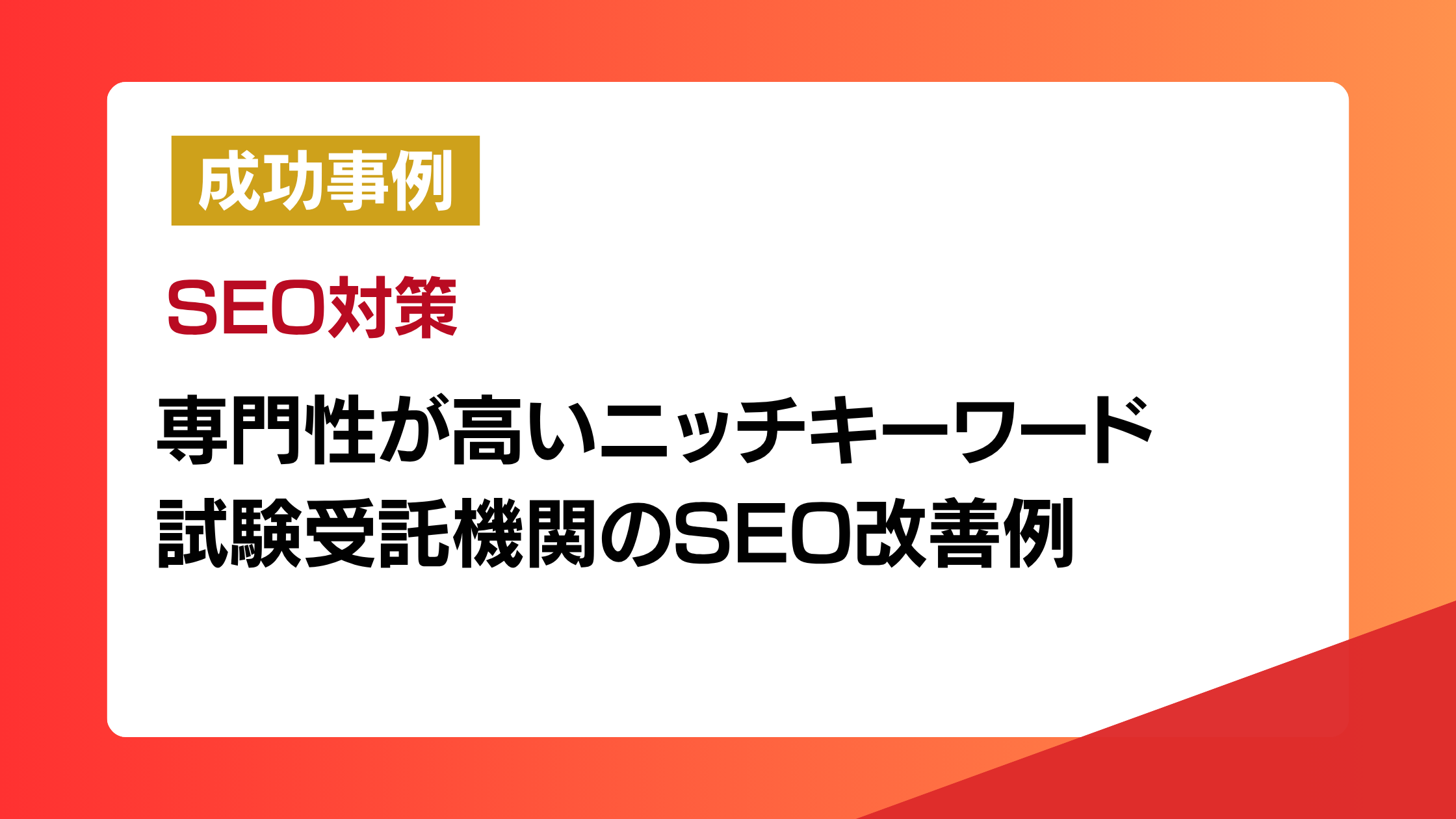
2025/05/29
専門性が高いニッチキーワードこそSEOが有効!BtoB試験機関のSEO改善例
2025/04/30
「SEO対策 滋賀」で3位!地域キーワードでの上位化事例
2025/02/28
Google検索結果をジャック!2025年版SEMでの独占事例紹介必ず結果が出る!
“顔の見えるSEO会社”がコンテンツでアクセスアップをお約束します。















